AMDインストーラーがエラー195を表示します(おっと!何かがおかしい)?これがそれを修正する方法です
グラフィックドライバは、システムを希望どおりに実行するために非常に重要です。適切なグラフィックドライバがインストールされていないと、コンピュータはグラフィックカードが提供するすべてのものを利用できません。 AMDエラー195 グラフィックカードを自動的に検出し、必要なドライバをインストールするために使用されるAMDRadeonソフトウェアインストーラを使用しようとすると発生します。ただし、プロセスを妨害しているものがある場合は、期待どおりに進まない可能性があります。つまり、エラー195が表示されます。
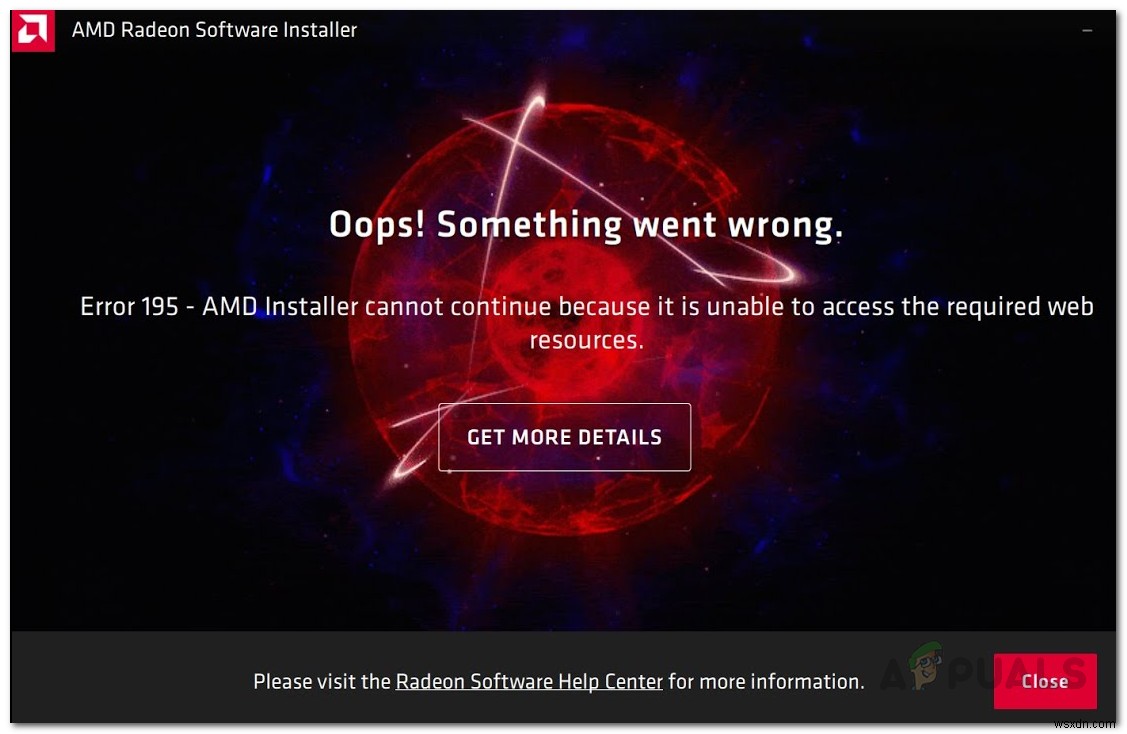
結局のところ、エラーメッセージは、インストーラーの正常な実行を妨げているサードパーティの干渉によって引き起こされることがよくあります。問題を分類するために実装できるさまざまな回避策に入る前に、問題の潜在的な原因について詳しく見ていきましょう。場合によっては、この問題が発生する理由は、WindowsDefenderまたはファイアウォールがインストーラーのインストールプロセスに干渉することです。場合によっては、Windows Defenderファイアウォールがインストーラーによる要求を停止している可能性があり、その結果、上記の問題が発生します。同様に、Windows Defenderは、エラーをスローする原因となるプロセスを妨げることはめったにありません。これは、Windows Defenderだけでなく、使用している可能性のあるサードパーティのウイルス対策ソフトウェアにも当てはまります。
これで、これを解決するために実装できるさまざまなソリューションに飛び込みましょう。
WindowsDefenderとWindowsファイアウォールをオフにします
AMDエラー195に直面したときに最初にすべきことは、Windowsユーティリティがインストールプロセスを中断していないことを確認することです。前述のように、Windowsファイアウォール、または場合によってはWindows Defenderが自動インストーラーに干渉して、システムに必要なグラフィックスドライバーをインストールできなくなる可能性があります。これを回避するには、WindowsDefenderとWindowsファイアウォールの両方を一時的にオフにする必要があります。これを行う方法については、以下の手順に従ってください。
Windows Defender
- Windowsキー+Iを押します ボタンをクリックして設定を開きます 窓。そこで、更新とセキュリティ>Windowsセキュリティに進んでください。 。または、スタートメニューでWindowsセキュリティを検索することもできます。 そしてそれを開きます。
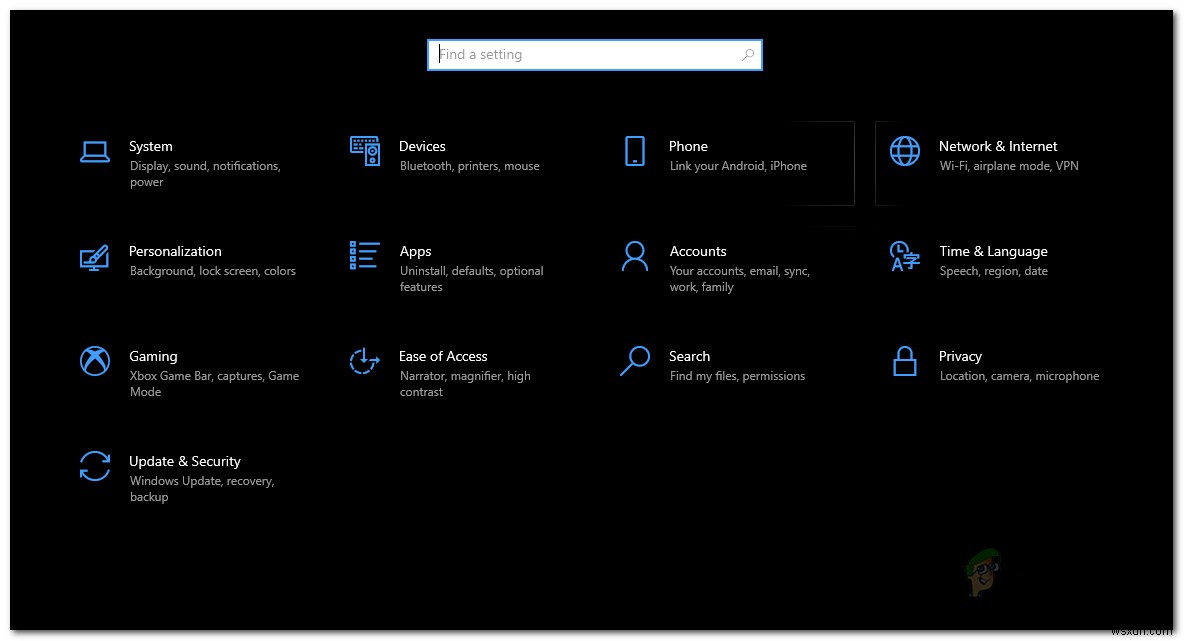
- Windowsのセキュリティウィンドウが表示されたら、ウイルスと脅威の保護をクリックします。 。これにより、新しいウィンドウが開きます。
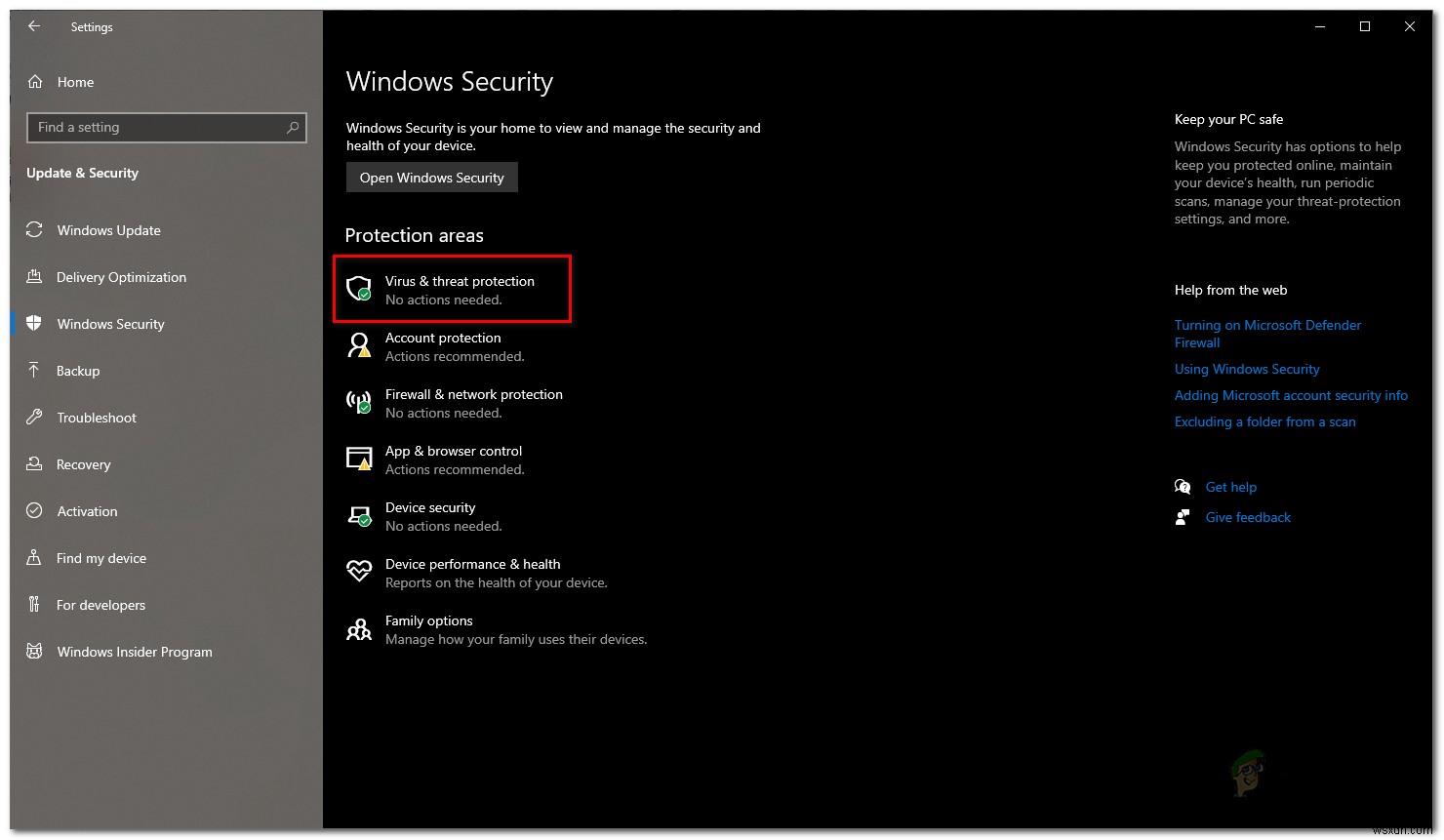
- 次に、ウイルスと脅威の保護設定をクリックします。 オプションを選択してから、リアルタイム保護をオフにします 。
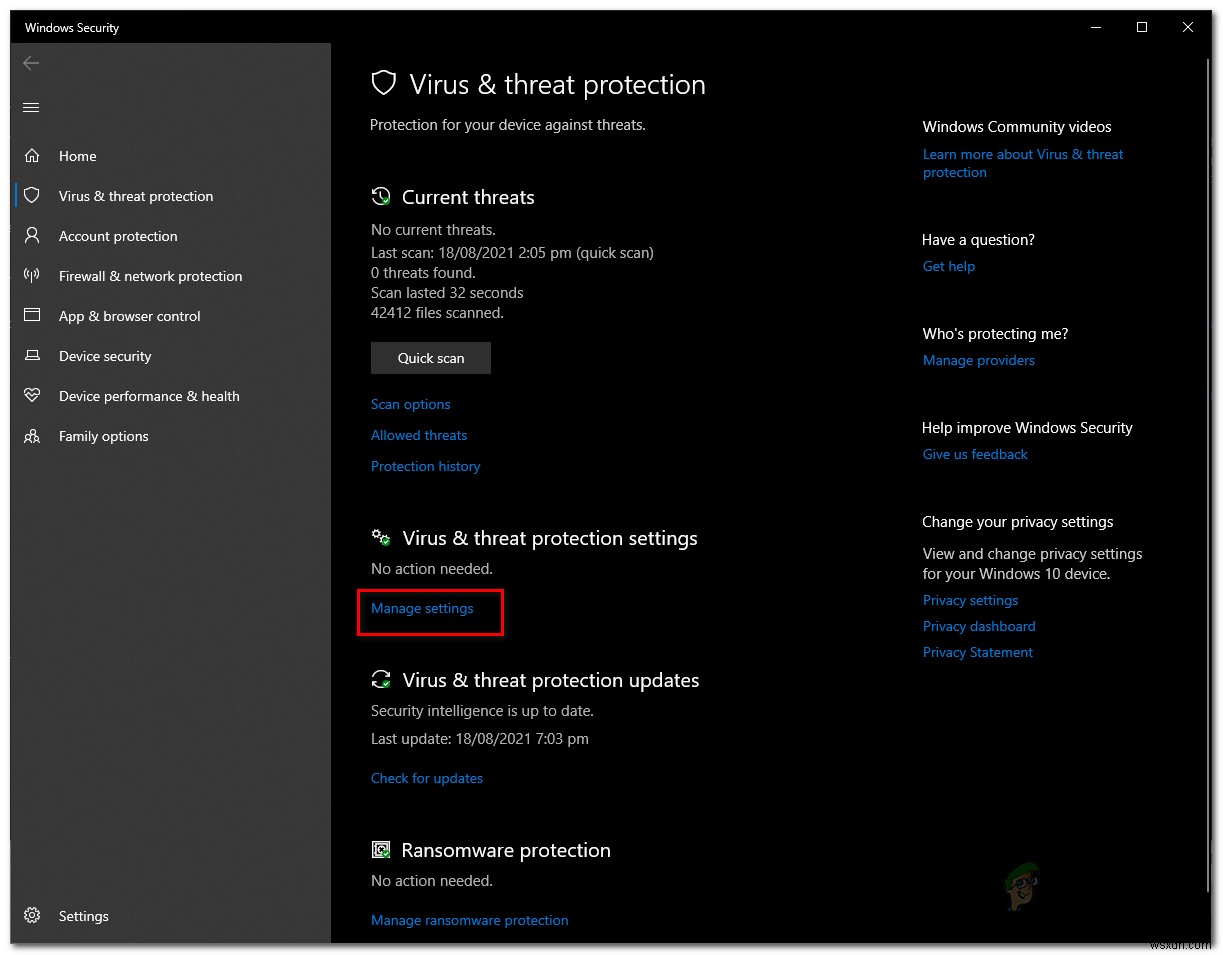
- ユーザーアカウント制御でプロンプトが表示されたら ダイアログボックスで、[はい]をクリックします これを許可します。
Windowsファイアウォール
- [設定]ウィンドウで、「WindowsDefenderファイアウォール」と入力します そしてそれをクリックします。以前と同様に、スタートメニューでWindowsDefenderファイアウォールを検索することもできます。 そこから開きます。
- そこで、WindowsDefenderファイアウォールをオンまたはオフにするをクリックします。 左側のオプション。
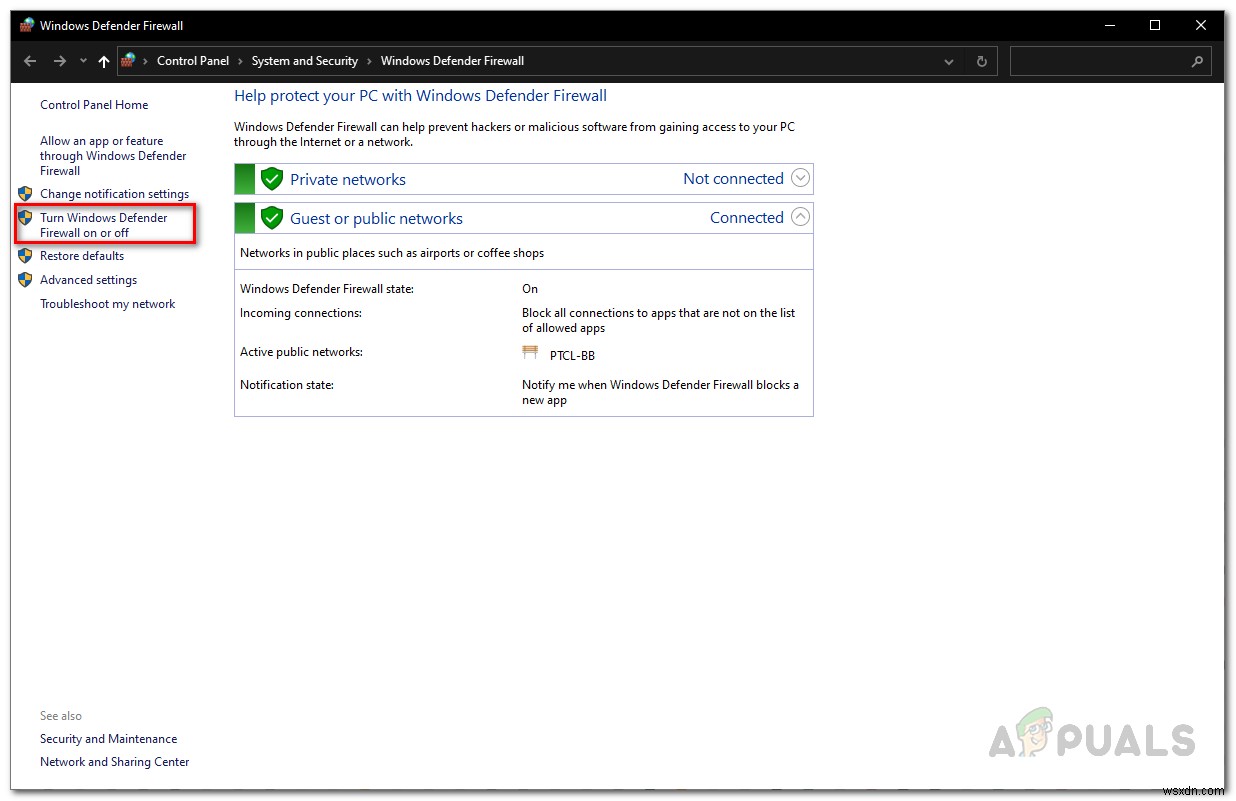
- WindowsDefenderファイアウォールをオフにするを選択します 両方のプライベート および公開 ネットワーク設定。
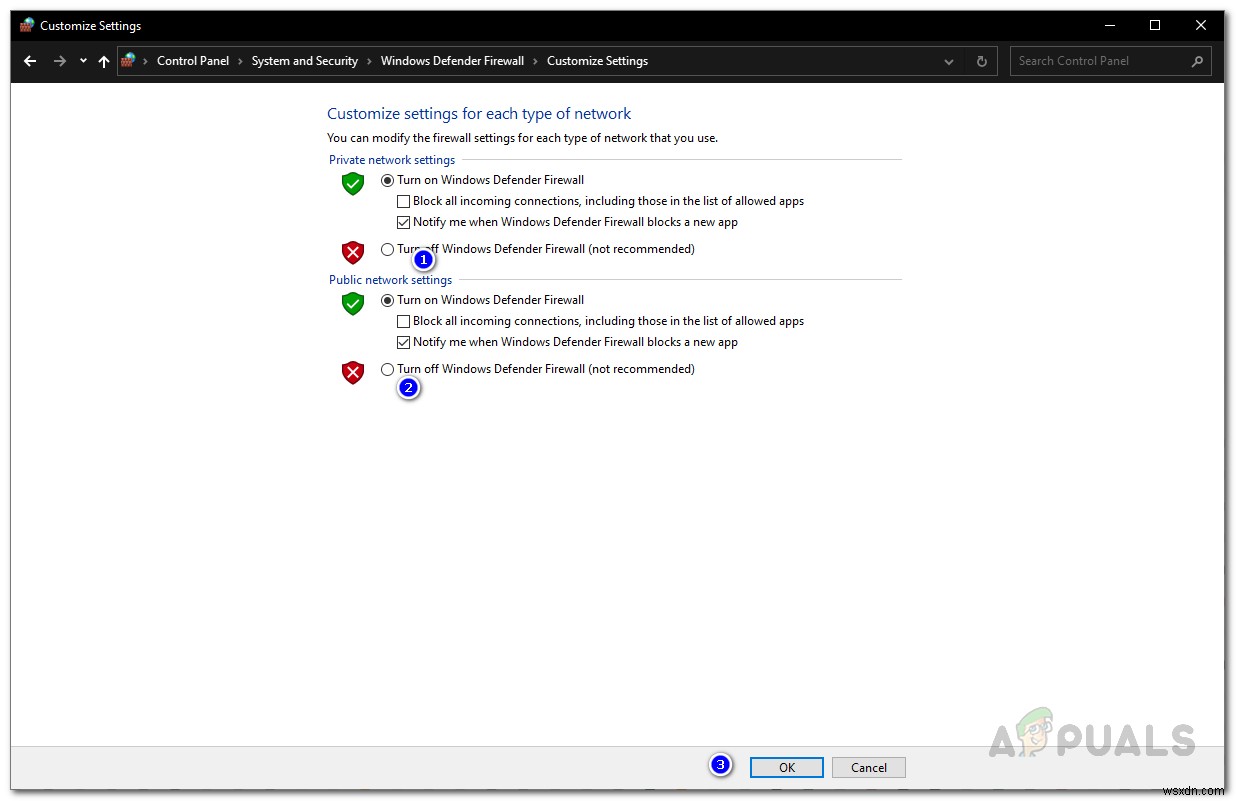
- 最後に、[ OK]をクリックします 。
これらのユーティリティの両方をオフにしたら、インストーラをもう一度実行して、それがうまくいくかどうかを確認してください。インストールが完了したら、Windows Defenderとファイアウォールをオンにしてください。これらは、潜在的なセキュリティリスクからコンピュータを安全に保つために非常に重要です。
サードパーティのウイルス対策を無効にする
システムでサードパーティのウイルス対策ソフトウェアを使用して不要なファイルからシステムを保護している場合は、AMDインストーラーが正しく機能しない可能性もあります。サードパーティのウイルス対策ソフトウェアは通常、システムを保護するためにさらに一歩進んでいるため、誤検知がトリガーされることがよくあります。そのため、他のプロセスに甘んじています。それが起こらないようにする簡単な回避策があります。それは、サードパーティのウイルス対策ソフトウェアを無効にすることです。これは、ウイルス対策設定内で実行できます。
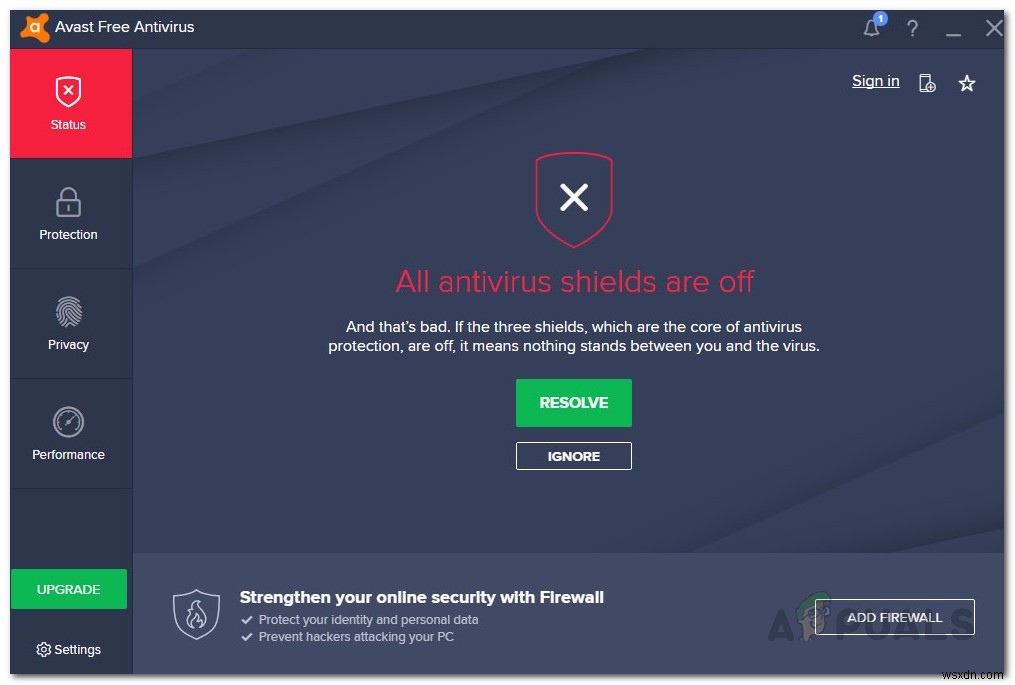
ウイルス対策をオフにしたら、インストーラーを再度起動して、機能するかどうかを確認します。ドライバのインストールが完了したら、ウイルス対策ソフトウェアを再度オンにする必要があることに注意してください。
イーサネット接続を使用する
結局のところ、ワイヤレス接続を使用している場合、問題が奇妙に引き起こされることがあります。これが発生する理由は特定できませんが(信号が弱いか、その他の干渉が原因である可能性があります)、ユーザーから報告されているため、上記の解決策で成果が得られなかった場合は、一見の価値があります。 。したがって、イーサネットケーブルを使用している場合は、それをPCまたはラップトップに接続してから、インストーラーをもう一度試してください。

ドライバーを手動でダウンロード
上記の解決策のいずれも問題の解決に役立たなかったという残念なケースでは、自動インストーラーを使用せずに必要なドライバーをインストールできるので、心配しないでください。このためには、グラフィックカードのドライバを手動で検索してからダウンロードする必要があります。これを行うには、以下の手順に従ってください:
- まず、AMDDriversSupportのWebサイトにアクセスします。
- そこで、自動検出インストーラーをダウンロードする代わりに、提供された領域でグラフィックカードを検索します。
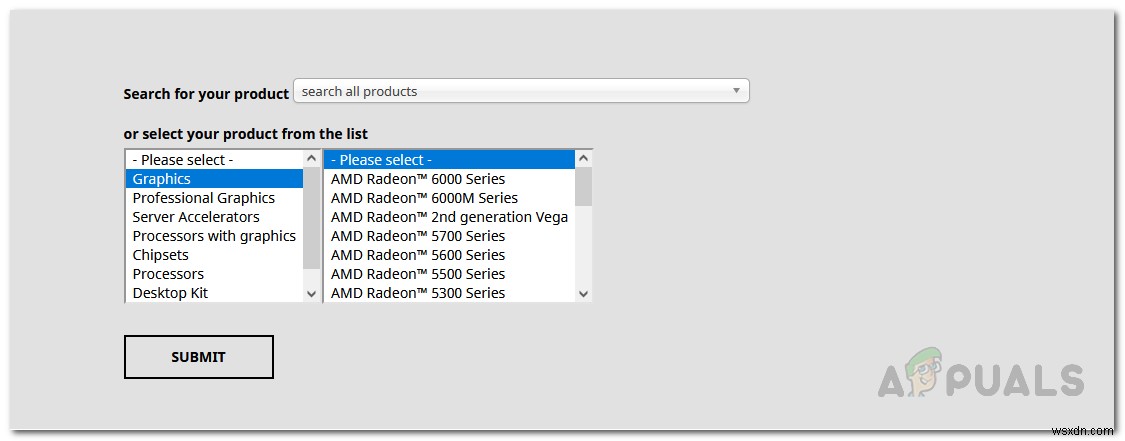
- グラフィックカードのモデルがわからない場合でも、役立つ記事がすでにあるので心配しないでください。システムでグラフィックカードを見つけるプロセスを説明する、当社のWebサイトのこの記事にアクセスしてください。
- その後、商品を検索して送信をクリックします ボタン。
- 多数のドライバーを含む新しいページが開きます。ご使用のオペレーティングシステム用のメニューを展開し、[ダウンロード]をクリックします ボタン。
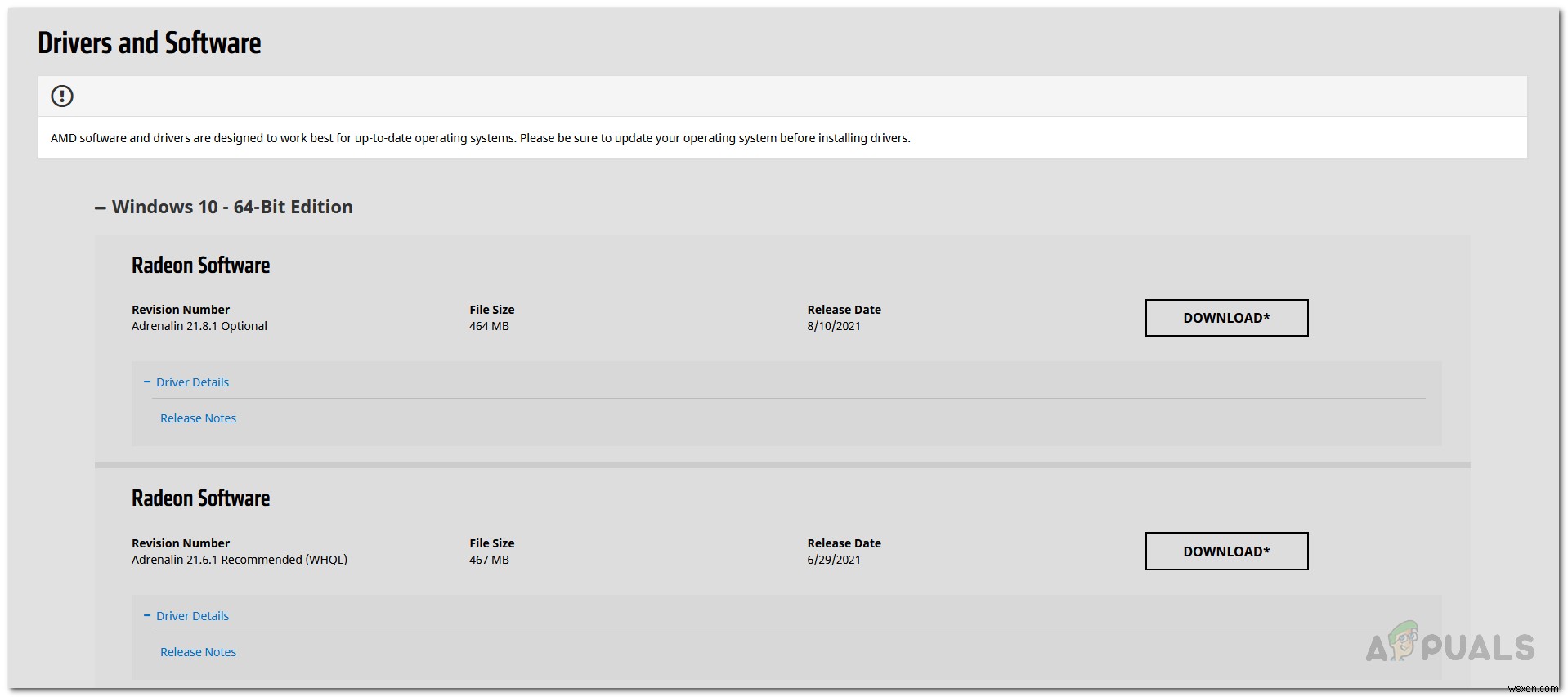
- ドライバーがダウンロードされたら、実行可能ファイルを実行し、プロセスに従ってインストールを完了します。
-
Windows Defender エラー 577 を修正する方法
Windows Defender は、Windows 10 OS に組み込まれている強力な組み込みセキュリティ ソリューションです。これは、リアルタイムの保護を提供して Windows デバイスを安全に保ち、潜在的な脅威にさらされないようにする専用のマルウェア対策コンポーネントです。 Windows Defender は、パッケージの一部として提供される Microsoft 独自のウイルス対策サービスと考えることができます。 Windows Defender は、ウイルス、マルウェア、トロイの木馬、スパイウェア、およびその他の悪意のある脅威からデバイスを保護し、包括的なセキュリティ ソリューシ
-
問題が発生した Outlook エラーを修正する方法
Outlook を電子メール クライアントとして使用している場合、問題が発生する状況に遭遇した可能性があります。一部のメールが届かなくなったり、何らかの理由で一部のメールが配信されないという問題に直面する場合があります。 Outlook アカウントに「問題が発生しました」というエラー メッセージが表示されます。この記事は、エラーを迅速に修正し、問題なく通常の運用に戻すのに役立ちます。 こちらもお読みください:Outlook がサーバーに接続できない問題を解決するための 9 つのヒント。 この記事では、受信者が見つからない、または到達できないために新しい電子メールを配信できない場合に O
